Faceți telefonul dvs. Android înrădăcinat complet fără anunțuri
Miscellanea / / February 10, 2022
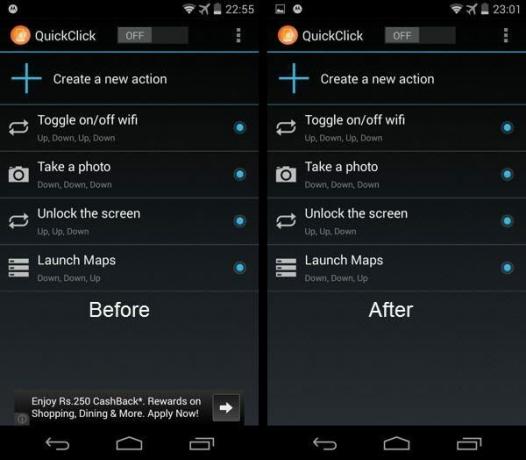
Cele mai multe dintre cele mai bune aplicații Android sunt gratuite. Dar vin cu un preț - reclame. Sunt tot felul de ele. Anunțuri banner care nu dispar niciodată, anunțuri flash care ocupă întregul ecran și ferestre pop-up la cel mai puțin timp așteptat, ceea ce vă va face să le deschideți din greșeală. Apoi, există reclame sensibile care apar doar în meniul de pauză sau setări.
Dacă nu ești tu, reclamele sunt cele care plătesc facturile dezvoltatorilor. Este ceea ce îi ajută să creeze un software minunat (și ceea ce ne ajută să vă aducem acest site web). Dar, din fericire, nu trăim în lumea anului 1984. Dacă credeți că reclamele sunt prea enervante sau de-a dreptul rele, aveți alegerea de a le elimina.
Anul trecut, Google a eliminat complet aplicațiile de blocare a reclamelor din Magazinul Play. La urma urmei, nu pot vinde reclame și aplicații de blocare a anunțurilor pe aceeași platformă.
Dacă esti inradacinat, puteți bloca toate anunțurile. De la reclame în aplicație la nivel de sistem până la reclame în browser. Și AdAway este cel mai bun mod de a face acest lucru.
Se descarcă Third Party App Store
A fost o perioadă în care blocantele de anunțuri erau permise în Magazinul Google Play. Asta a fost înainte de a fi numit Magazinul Play. Acum, trebuie să căutăm metode alternative.
Metoda de mai jos folosește un magazin de aplicații terță parte, dar îl puteți descărca direct cel mai recent apk de pe acest site dacă doriți. Avantajul de a-l descărca dintr-un magazin de aplicații este actualizările ușoare și în timp util.
Pentru a descărca dispozitivul de blocare a reclamelor, va trebui mai întâi să descarcăm un magazin de aplicații terță parte. Voi folosi F-Droid.
Pasul 1: Deschideți în browserele web ale telefonului dvs. Android www.f-droid.org.


Pasul 2: Apăsați pe Descărcați F-Droid buton. Atingeți OK din următoarea fereastră pop-up.

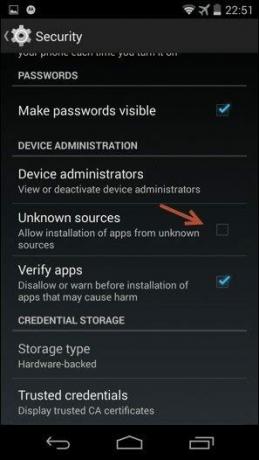
Pasul 3: Deschideți fișierul descărcat fișier .apk. Daca nu ai instalați din surse necunoscute activată, veți vedea o altă fereastră pop-up. Atingeți Setări și apoi bifați opțiunea care spune Surse necunoscute. Atingeți OK în dialogul de avertizare.
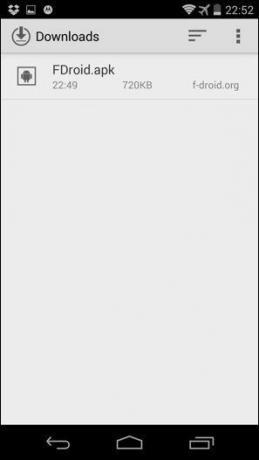
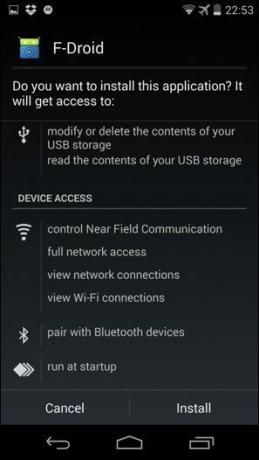
Pasul 4: Du-te înapoi la Descărcări și faceți clic pe FDroid.apk fișier și instalați-l.
F-Droid este acum instalat.
Se descarcă AdAway
Deschideți aplicația F-Droid și căutați AdAway. Deschideți-l și atingeți + butonul pentru a descărca cel mai recent apk. Puteți alege o versiune anterioară din lista de mai jos dacă doriți.


Configurarea AdAway
Când deschideți aplicația pentru prima dată, aplicația vă va cere permisiuni de root, atingeți O.K pentru a acorda acces.
Acum, va trebui să descărcați fișierele gazdă înainte de a putea activa blocarea anunțurilor. Apasă pe Descărcați fișiere și aplicați blocarea anunțurilor butonul pentru a începe. Aplicația va descărca și va aplica fișiere gazdă în câteva secunde. Blocarea anunțurilor a început acum.
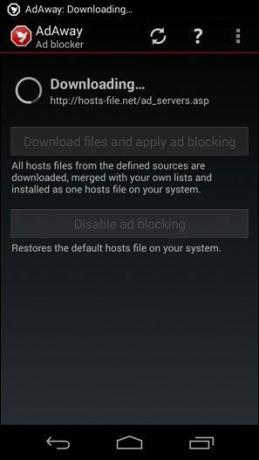

Veți primi o fereastră pop-up care vă solicită să reporniți. Puteți face asta dacă doriți, dar nu este chiar necesar.
Din Meniul -> Scanați pentru Adware puteți căuta aplicații pe sistemul dvs. cu anunțuri necinstite și de notificare push pe care AdAway nu le poate bloca. Cel mai bine este să ștergeți aceste aplicații.
Dacă știți ce faceți, aplicația are funcții profesionale care vă permit să puneți pe lista albă/neagră fișierele gazdă și puteți chiar să adăugați fișiere gazdă proprii la lista de blocare.

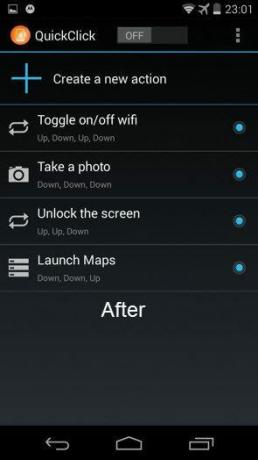
După cum puteți vedea mai sus în înainte după împușcat, AdAway își face treaba perfect.
Alternativă
Folosesc AdAway de mai bine de un an și este cel mai bun. Dar dacă se comportă prost pe dispozitivul tău dintr-un motiv oarecare, încearcă Adblock Plus pentru Android. Nu necesită root și nu este la fel de bun ca blocarea reclamelor ca AdAway, dar funcționează.
Ultima actualizare pe 03 februarie 2022
Articolul de mai sus poate conține link-uri afiliate care ajută la sprijinirea Guiding Tech. Cu toate acestea, nu afectează integritatea noastră editorială. Conținutul rămâne imparțial și autentic.



